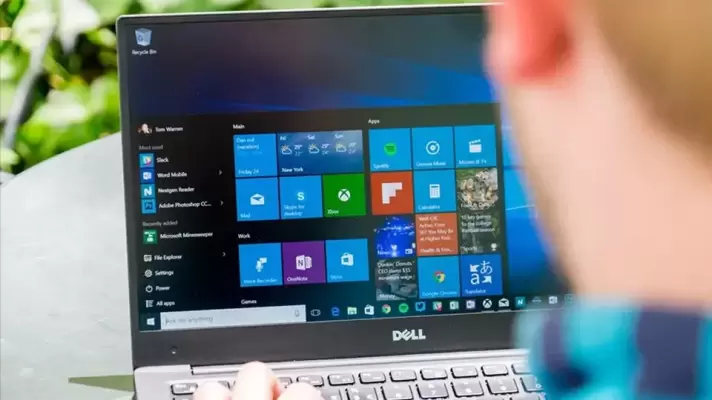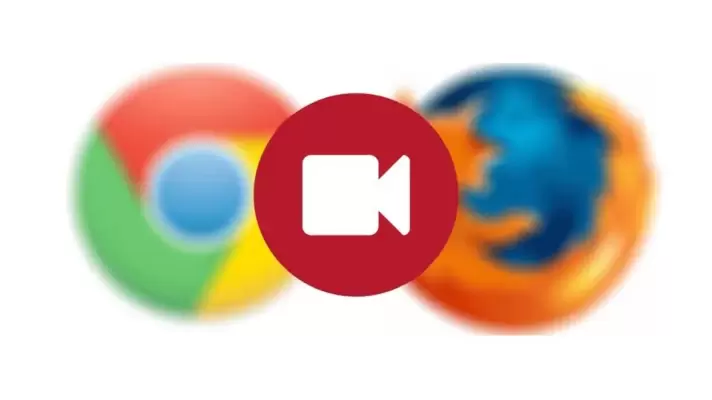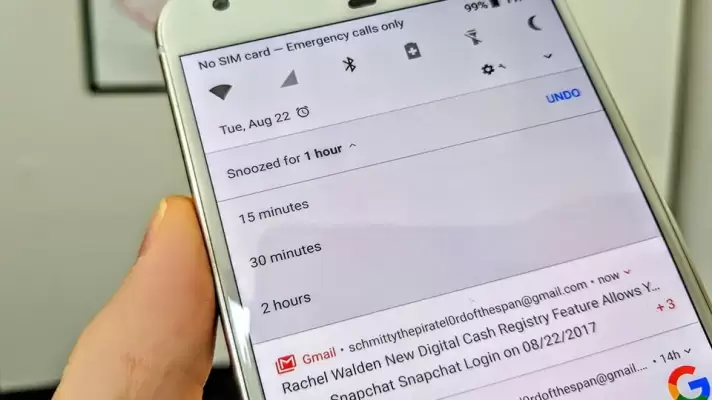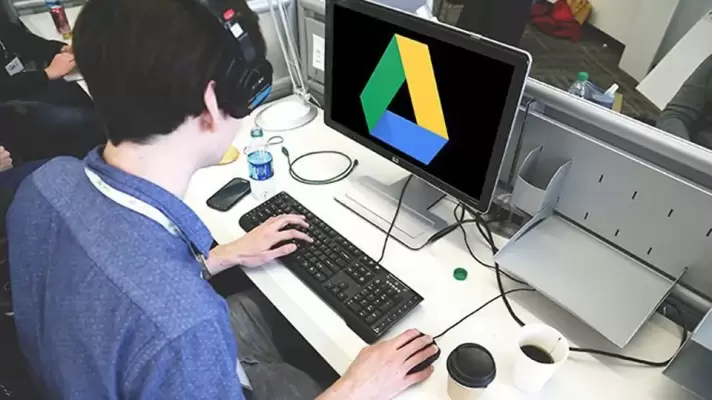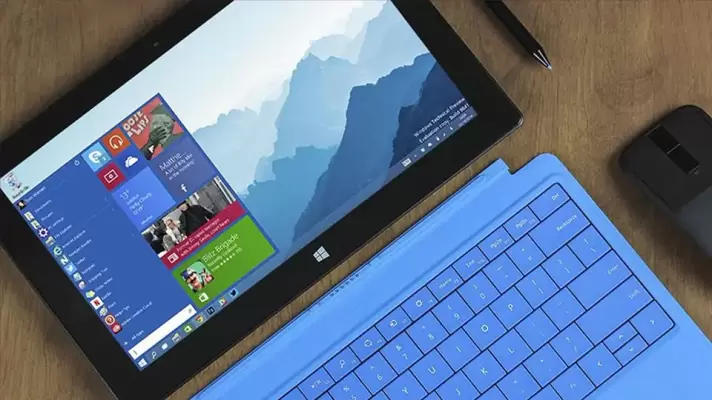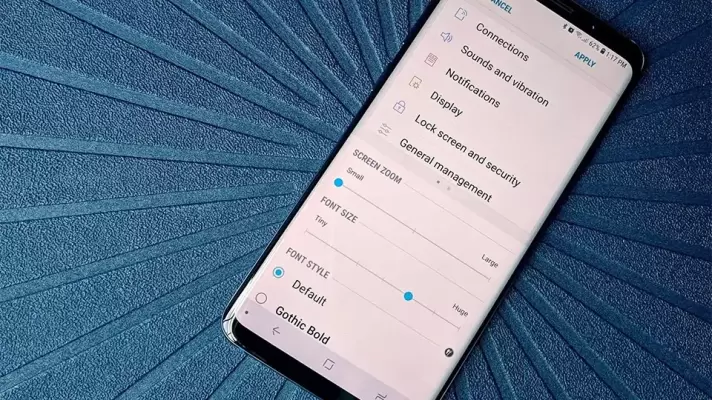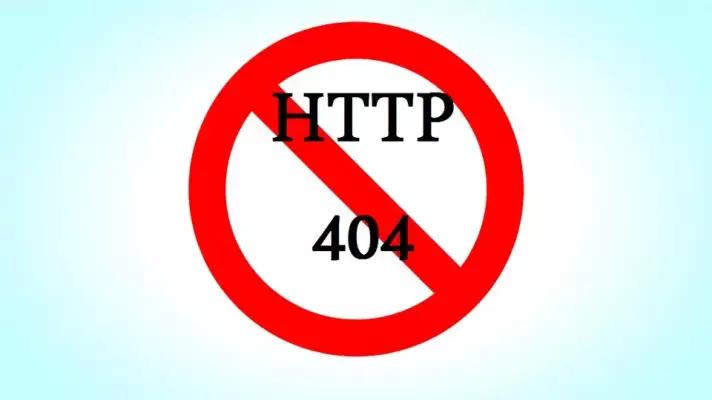امروزه استفاده از تایپوگرافی یا طراحی متنی در هنر طراحی بسیار پرکاربرد شده است و میتوان طرحهای خلاقانه زیادی را با تایپوگرافی ایجاد کرد. اگر برای این منظور از نرمافزار محبوب فتوشاپ استفاده میکنید، بیشک برای پیادهسازی طرحهای خلاقانه خود، یکی از ابزاری که باید به آن اشراف کامل داشته باشید text tool یا ابزار متن است.
همانطور که میدانید برای داشتن یک طرح تایپوگرافی خلاقانه کارهای سادهای چون افزودن، اصلاح و ویرایش متن گرهگشا نیست و شما برای رسیدن به این مهم باید به نحوه کار ابزار متن این نرمافزار و امکاناتی که در اختیار شما قرار میدهد مسلط شوید تا یک دنیا طرح عالی برای طراحیهای تایپوگرافی پیش روی چشم شما قرار گیرد.